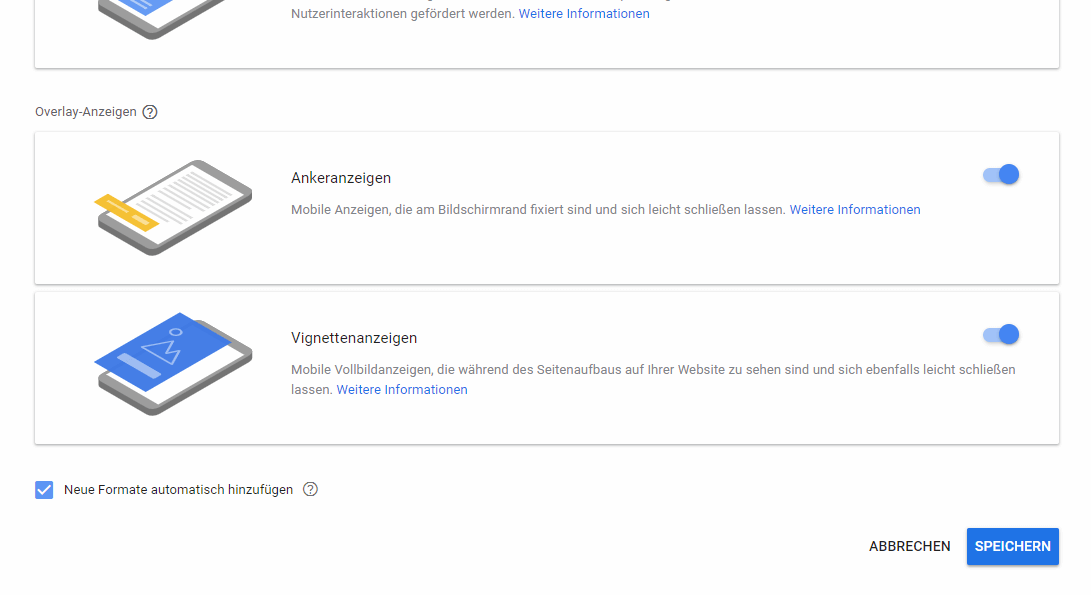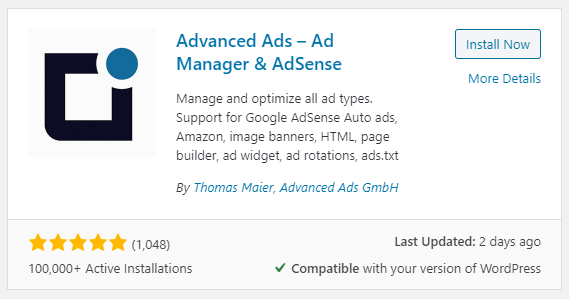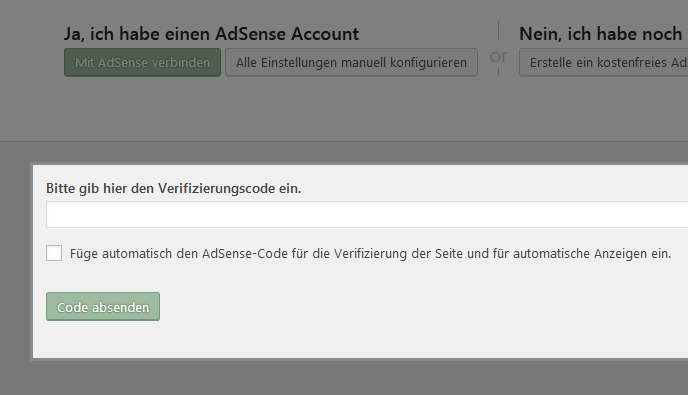Automatischen Anzeigen (AdSense) in WordPress
This page is also available in English.
Wir sind dabei, unsere Inhalte vom Englischen ins Deutsche zu übersetzen. Leider befinden sich hinter den hier genannten Links oft noch englische Inhalte. Wir bitten dich, das zu entschuldigen.
Automatische Anzeigen von AdSense sind eine einfache Möglichkeit, mit Anzeigenvermarktung auf deiner Webseite zu starten. Sie ermöglichen es AdSense, selbst zu entscheiden, wie viele, wo und welche Anzeigenformate auf deiner Seite platziert werden. Als Herausgeber der Webseite musst du das Setup nur ein Mal einrichten und dich dann nicht mehr um die Konfiguration der einzelnen Anzeigen kümmern.
In diesem Tutorial zeigen wir dir, wie du das Setup für automatische Anzeigen auf deiner WordPress-Seite einrichtest.
Automatische Anzeigen einrichten
Contents
Hier findest du eine genaue Anleitung. Alternativ kannst du dir auch das folgende Video (in deutscher Sprache) anschauen (1:00 min).
Video: 01:01min
Click on the preview image to load and start the video from YouTube. By clicking you agree that your information will be sent to and processed by YouTube, LLC, 901 Cherry Avenue, San Bruno, CA 94066, USA. Read more
1. Einstellungen im AdSense-Konto
- Melde dich in deinem AdSense-Konto an.
- Navigiere zu Anzeigen > Automatische Anzeigen.
- Automatische Anzeigen können global für alle Seiten in deinem Konto aktiviert werden oder nur für einige, die über eine Gruppe definiert werden können.
- Wähle die Anzeigetypen, die du auf der Seite der globalen Einstellungen aktivieren möchtest.
- Wenn du möchtest, dass neue Anzeigenformate automatisch verwendet werden sollen, dann lasse den Haken bei Neue Formate automatisch hinzufügen gesetzt.
- Klicke auf Speichern.
2. Einfügen des Codes für automatische Anzeigen auf deiner WordPress-Seite
Der Code für Automatische Anzeigen ist identisch mit dem Code, den du auch verwenden würdest, um dein AdSense-Konto zu verifizieren. Es kann daher sein, dass du den Code bereits auf deiner Webseite eingebunden hast oder hattest.
Unser kostenfreies Plugin Advanced Ads platziert den Code für die automatischen Anzeigen korrekt in den gewünschten Bereich deiner Seite, ohne dass du Quellcode an deiner Webseite anpassen musst.
2.1. Advanced Ads installieren
Um Advanced Ads zu installieren, nutze das folgende Formular:
Oder melde dich in deinem WordPress an, rufe das Dashboard auf und folge den Anweisungen oder dieser Videoanleitung:
- Klicke auf Plugins im WordPress-Menü.
- Klicke anschließend (oben auf Seite) auf Installieren.
- Gibt das Stichwort Advanced Ads in das Suchfeld rechts ein.
- Wähle Advanced Ads aus den Suchergebnissen und klicke auf Installieren und anschließend auf Aktivieren.
2.2. Mit AdSense verbinden
- Nachdem du Advanced Ads aktivert hast, findest du im Hauptmenü von WordPress den Punkt Advanced Ads. Rufe anschließend Advanced Ads > Einstellungen> AdSense auf.
- Wenn du bereits ein AdSense-Konto hast, wähle Mit AdSense verbinden. Daraufhin erscheint ein Eingabefeld für den Verifizierungscode und es öffnet sich ein Fenster, um dich mit deinem AdSense-Konto zu verbinden.
(Wenn du an dieser Stelle noch kein AdSense-Konto besitzt, klicke auf die Schaltfläche Erstelle ein kostenfreies AdSense-Konto, folge den Anweisungen und wähle anschließend Mit AdSense verbinden.) - Sofern du dein AdSense-Konto eingerichtet hast, melde dich dort an bzw. nutze das geöffnete Fenster. Folge den Anweisungen dort. Kopiere dann den Verifizierungscode in das angezeigte Eingabefeld bei Advanced Ads.
- Aktiviere die Option Füge automatisch den AdSense-Code für die Verifizierung der Seite und für automatische Anzeigen ein.
- Weitere Anpassungen sind nicht notwendig. Der Anzeigencode wird dann automatisch an die dafür vorgesehenen Stellen auf deiner Webseite eingefügt.
Beachte: Es kann bis zu 48 Stunden dauern, bis die Anzeigen auf deiner Seite angezeigt werden.
Den Hinweis für automatische Anzeigen ausblenden
Wir haben im Frontend von Advanced Ads einen Hinweis eingefügt, der dich darüber informiert, dass die automatischen Anzeigen aktiv sind. Dieser Hinweis soll Missverständnisse vermeiden.
Um diesen Hinweis zu entfernen, wechsle zu Advanced Ads > Einstellungen> AdSense und setze einen Haken beim Feld AdSense-Warnungen deaktivieren.
Zeige automatische Anzeigen nur auf bestimmten Seiten
Du kannst die automatischen Anzeigen nur auf bestimmten Seiten, Kategorien oder anderen Segmente deiner Webseite anzeigen. Das Setup ist in diesem Fall etwas anders als oben geschildert. Gehe dann wie folgt vor:
- Kopiere den Code für die automatischen Anzeigen aus deinem AdSense-Konto.
- Wechsle zu Advanced Ads > Anzeigen und erstelle eine neue Anzeige vom Typ Text und Code.
- Gib den Code für die automatischen Anzeigen in das Texteingabefeld ein.
- In den Einstellungen der Anzeige (unten) kannst du unter Anzeige-Bedingungen bestimmte Seiten oder andere beliebige Anzeige-Bedingungen definieren.
- Veröffentliche diese Anzeige.
- Wechsle zu Advanced Ads > Platzierungen und erstelle eine neue Platzierung vom Typ Header-Code (das Icon mit </head>) und weise die soeben erstellte Anzeige dieser Platzierung zu.
- Speichere die Platzierungen.
- Beachte: Wenn du die automatischen Anzeigen schon über Advanced Ads > Einstellungen > AdSense aktiviert hast (wie oben beschrieben), solltest du sie hierfür deaktivieren.
Automatische Anzeigen auf AMP-Seiten
Du kannst die automatischen Anzeigen mit Hilfe unseres Responsive Add-ons auch auf AMP-Seiten einfügen. Nach dem Aktivieren des Add-ons findest du unter Advanced Ads > Einstellungen > AdSense den Punkt AMP > Automatische Anzeigen auf AMP (Accelerated Mobile Pages) aktivieren.
Bericht über automatische Anzeigen
Es gibt keinen speziellen Bericht für automatische Anzeigen. Wenn du testen möchtest, ob deine manuell platzierten Anzeigen oder automatische Anzeigen performanter sind, kannst du den Bericht “Anzeigenformate” näher ansehen und schauen, was die Formate wie Vignettenanzeigen, Ankeranzeigen, Text- und Displayanzeigen usw. leisten.
Have you just started using Google AdSense and are unsure if you did something wrong with your setup? Open now a thread in our forum and get free support.
Let’s go!